Реклама
Убунту је прилично добра дистрибуција Линука за почетак, али постоје неке промене које бисте желели да изведете да би активирали и понашали се онако како желите. Ово је посебно тачно ако сте нови у Убунтуу или Линуку. Ако сте прешли са Виндовс КСП, направили сте добар избор.
Овде ћемо вам показати неколико сјајних промена које могу увелико постићи постизање зен-а на радној површини.
Инсталирајте власничке управљачке програме
Прво што бисте требали учинити је инсталирати властите управљачке програме, ако су доступни. Ове управљачке програме обезбеђује произвођач и обично омогућавају да ваш хардвер функционише боље него опен соурце драјвери који долазе са Убунту.
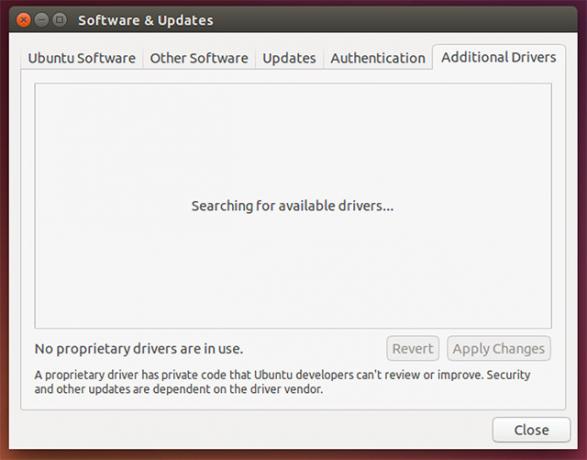
Да ли су власнички управљачки програми заиста доступни за инсталацију, зависи од вашег система хардвер, као што неки хардвер нема заштићени управљачки програм или га користи опен соурце драјвер најбоље. Као референцу су најчешћи типови хардвера који имају доступне управљачке програме за графичке картице АМД и НВИДИА Да ли требате користити власничке графичке управљачке програме АМД и како их инсталирати? [Убунту]
Ако имате графичку картицу или чип АМД или нВидиа на радној површини или лаптопу, имате озбиљну моћ графичке обраде испод хаубе. Међутим, ови веома цењени добављачи графике воле да задрже ... Опширније и бежичне чипсете Броадцома.
Можете провјерити власничке управљачке програме тако што ћете ући у услужни програм Софтваре & Упдатес и кликнути на картицу Аддитионал Дриверс.
Инсталирајте услужни програм Грапхиц Фиревалл Цонфиг

Затим ћете морати да инсталирате графички услужни програм за конфигурацију заштитног зида, тако да можете да омогућите и конфигуришете ватрозид за свој систем. Иако је Линук познат по томе што је готово имун на вирусе, ипак је могуће да хакери даљински добију приступ вашем систему ако не постоји заштитни зид који штити ваше мрежне портове.
Да бисте то постигли, покрените команду судо апт-гет инсталл гуфв. Овим ћете имати једноставан начин да конфигуришете заштитни зид.
Стекните више подешавања подешавања
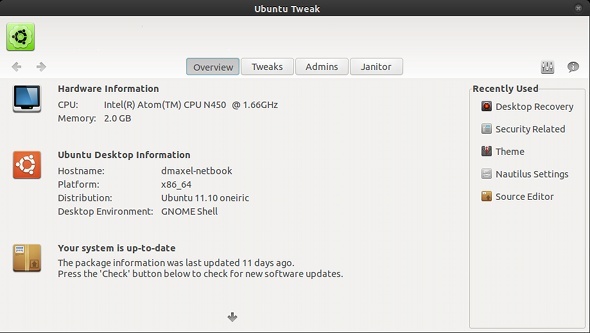
Да бисте добили приступ великој количини подешавања подешавања, требало би да инсталирате Гноме Твеак Тоол и Убунту Твеак. Обе ове апликације омогућавају вам да обављате безброј задатака и мењате различите аспекте радне површине, посебно Гноме Твеак Тоол Конфигуришите свој Гноме 3 Десктоп алатом Гноме ТвеакНе постоји тачно базилион различитих опција прилагођавања за готово све, јер је ГНОМЕ 3 / Схелл још увек релативно нов. Ако сте један од оних људи који не подносе ГНОМЕ 3 све док не можете ... Опширније . Једном када их инсталирате, одвојите тренутак за преглед подешавања - чак и ако то не желите одмах промените било шта, можда желите да знате да постоји могућност да нешто промените касније.
Гноме Твеак Тоол може вам омогућити да промените везе са прозором, радном површином, иконама, наговештавањем фонта и још много тога. Убунту Твеак, са друге стране, може да пружи неколико подешавања, али такође нуди пречице за задатке повезане са системом и разне јаниториал алате.
Да бисте их инсталирали, покрените команду судо апт-гет инсталл гноме-твеак-тоол. Убунту Твеак, последњи алат за подешавање Стекните већу контролу над својим Убунту системом помоћу Убунту подешавања [Линук]Популарна дистрибуција Линука забавно је дружити се и радити, без обзира на то који сте корисник. Међутим, можда ће вас заинтересовати да још више контролишете свој систем ради добијања апсолутног ... Опширније , обично нема најновију верзију у репозицији, тако да би и ви требало узми га ручно.
Инсталирајте кодеке, цевовод и друге доброте
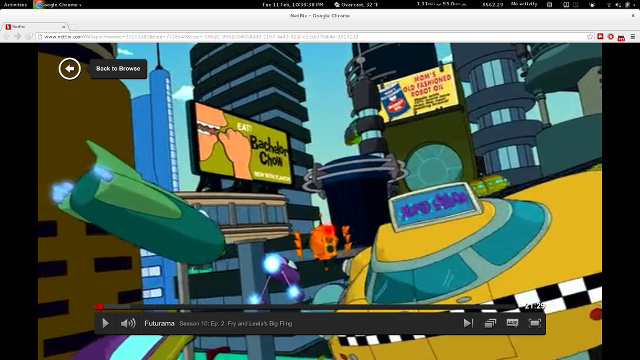
Да бисте максимално искористили свој рачунар, желећете да инсталирате неки додатни власнички софтвер. На пример, требало би да инсталирате Фласх да бисте стекли најбоље искуство на свим веб локацијама, Пипелигхт за добијање Силверлигхт могућности 5 начина да гледате Нетфлик на Линуку без Силверлигхт-аНетфлик зависи од Силверлигхт-а; Силверлигхт се не игра добро са Линуком. Али Линук корисници имају решење које је лако користити. Опширније што је одлично за гледање Нетфлик-а, верзије Јава верзије Орацле за бољу компатибилност у имплементацији отвореног кода, “Убунту Ограничени додаци “који, између осталог, инсталирају Мицрософт Цоре Фонтове попут Тимес Нев Роман-а, разне кодеке, тако да не морате брините о томе који медијски формат репродукујете и библиотеке за репродукцију ДВД-а, тако да можете уживати у ДВД-има на рачунару (под условом да имате ДВД погон).
То можете учинити покретањем команде судо адд-апт-репозиториј ппа: пипелигхт / стабилан && судо апт-гет упдате && судо апт-гет инсталл убунту-лимитед-ектрас гстреамер0.10-ффмпег либкине1-ффмпег гкине менцодер либдвдреад4 тотем-мозилла ицедак тагтоол еаситаг ид3тоол ламе наутилус-сцрипт-аудио-цонвертер либмад0 мпг321 пипелигхт-мулти && судо /уср/схаре/доц/либдвдреад4/инсталл-цсс.сх && судо пипелигхт-плугин --енабле сребрна светлост.
Ова наредба ће инсталирати много различитих кодека, потребне библиотеке за репродукцију ДВД-а и Пипелигхт. Такође ће извести кораке за довршавање ДВД репродукције и инсталације Пипелигхт-а. Ако се након отварања ове наредбе појави скочни прозор након отварања прегледача, то је нормално.
ЦомпизЦонфиг подешавање поставки и додатни Цомпиз додаци
Претходних година Линук је био познат по томе што је имао „блиставе“ радне површине које су нудиле све врсте слаткиша за очи. Иако се та фаза историје Линука смањивала, софтвер који је покренуо све слаткише за очи је и даље тамо (и користи се за покретање Унити!) Да бисте га конфигурисали, желећете да инсталирате ЦомпизЦонфиг подешавања Менаџер.
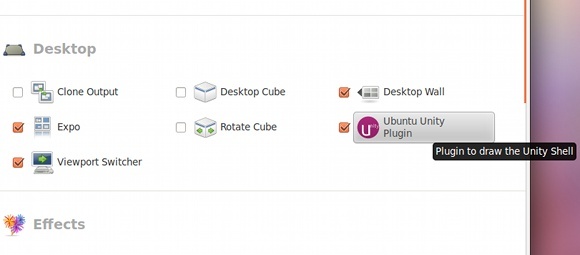
Такође можете инсталирати додатне додатке који пружају више ефеката које можете да конфигуришете по жељи. Иако вам ово засигурно омогућава да радну површину учините блиставом, она се такође може користити за повећање продуктивности ако се позивате на праве додатке. На пример, постоји један подешавање који вам омогућава да пронађете показивач након притиска унапред дефинисане пречице на тастатури. Још једно подешавање омогућава вам да користите „коцку за радну површину“ која може олакшати разумевање између виртуелних десктопа.
Да бисте то постигли, покрените команду судо апт-гет инсталл цомпизцонфиг-сеттингс-манагер цомпиз-плугинс-ектра. Ово ће инсталирати услужни програм за конфигурацију, као и неке додатне додатке за оквир.
Уклоните резултате Амазона са Дасх-а
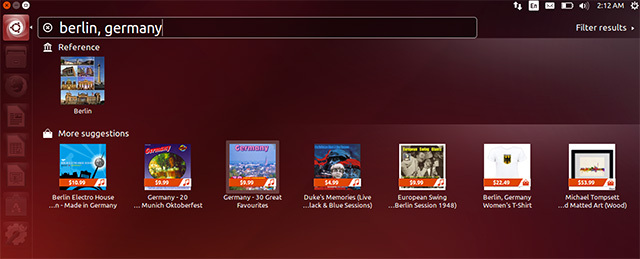
Убунту је пре неколико издања додао интеграцију Амазона у Унити Дасх. Иако су се многи жалили да је њихова приватност угрожена будући да се свака претрага слала на Амазонове сервере, ја сам лично управо сматрао да су Амазонови резултати непотребни за моје потребе.
Да бисте уклонили резултате претраге Амазон из Дасх-а, једноставно покрените команду судо апт-гет ауторемове јединство-куповина сочива и поново покрените. На тај ћете се начин ослободити Дасх објектива који је одговоран за те резултате.
Такође можете ући у системска подешавања -> Приватност и деактивирати резултате претраживања на мрежи. Имајте на уму да ће ово пребацивање утицати не само на резултате претраживања у Амазону, већ и на све друге објективне тачке за које је потребан Интернет.
Промените слојеве за помицање у траке за помицање
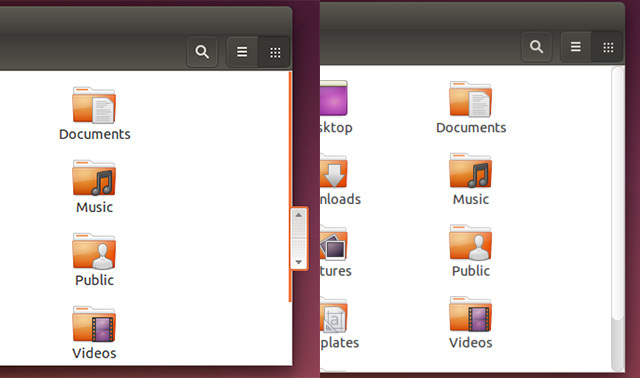
Убунту је додао помичне слојеве који су требали бити погодна за додир и уштеду простора. Али нису сви воле промену, јер неки и даље преферирају добре „траке“ за кретање.
Да бисте се вратили на оне, покрените команду гсеттингс подешава цом.цаноницал.десктоп.интерфаце начин рада клизача нормално. Ово мења подешавање у "регистру" ГНОМЕ-а како би се обавестило да желите нормалне траке за померање назад.
Прикажите име у горњем десном углу
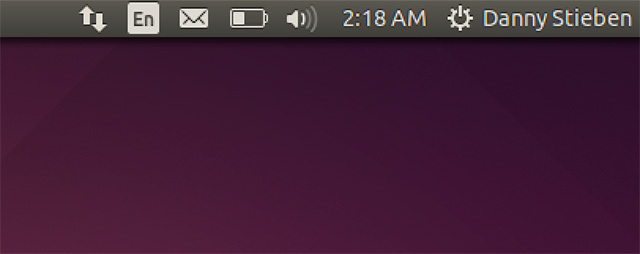
Ако на рачунару имате више корисника, можда би било лепо да се ваше име прикаже у горњем десном углу екрана да бисте проверили да ли сте пријављени на прави налог.
Да бисте то омогућили, покрените команду гсеттингс сет цом.цаноницал.индицатор.сессион схов-реал-наме-он-панел труе. Ово мења подешавање у "регистру" ГНОМЕ-а како би се омогућило приказивање вашег имена.
Уклоните беле тачке са екрана за пријаву
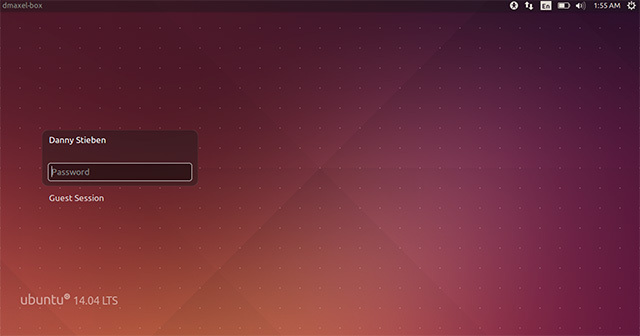
Када се пријављујете, свиђа ли вам се мрежа бијелих тачака на екрану за пријаву? Ако не, можете их се ослободити! Извршите ову команду и изгледа као да их никад није било!
Да бисте их се решили, покрените следеће команде редом:судо кхост + СИ: локални корисник: лигхтдм
судо су лигхтдм -с / бин / басх
гсеттингс поставља цом.цаноницал.унити-грееер драв-грид фалсе
Ове команде ће вам омогућити да покрећете команде у светлосном имену (програм који покреће екран за пријаву) и да извршите команду која мења поставку у "регистру" ГНОМЕ-а да бисте онемогућили тачкице.
Онемогући рачун госта
Рачуни гостију на рачунару могу бити корисни, али неки људи (укључујући мене) то виде као губитак простора.
Да бисте онемогућили гостујући налог, покрените наредбу судо гедит /етц/лигхтдм/лигхтдм.цонф и додајте ову линију на крај датотеке: дозволи-гост = лажно
Ово је једноставна модификација датотеке конфигурације коју систем чита током сваког покретања система.
Омогући хибернацију
Лично нисам сигуран када се то догодило, али очигледно је да је Убунту функција хибернације сада онемогућена. Раније сам хибернирао рачунар, па ми недостаје функција.
Срећом, постоји још једна наредба коју можете покренути да бисте омогућили хибернацију за свој систем. Само уверите се да ваш систем има свап партицију на тврдом диску која је барем велика колико и количина инсталиране РАМ-а.
За добру меру, требало би да измените партицију 125% величине инсталиране РАМ-а. На пример, то значи да бисте требали да направите свап партицију која износи 5ГБ ако имате инсталирано 4ГБ РАМ-а. То ће вам омогућити хибернацију чак и ако се РАМ меморија потпуно искористи, а користи се и мали део свап партиције. Ако радите са мањим чврстим диском, требало би да барем покушате да свап партиција 105% инсталиране РАМ меморије буде успешна.
Да бисте омогућили хибернацију, покрените команду судо гедит /вар/либ/полкит-1/лоцалаутхорити/50-лоцал.д/хибернате.пкла и копирајте и залепите следеће у ту датотеку:
[Поново омогући хибернацију]
Идентитет = уник-корисник: *
Акција = орг.фреедесктоп.уповер.хибернате
РесултАцтиве = да
Ово чини модификацију конфигурационе датотеке коју ће систем читати током сваког покретања система.
Закључак
Ова истина подешавања требала би вас одвести на пут ка погоднијој радној површини за ваш укус. Наравно, ова листа не садржи препоручене апликације које бисте инсталирали. За то можете погледати нашу дивну Најбољи Линук софтвер Најбољи софтвер и апликације за ЛинукБез обзира да ли сте нови у Линуку или сте искусан корисник, ево најбољег Линук софтвера и апликација које бисте данас требали да користите. Опширније страна.
Које друге ситнице можете да понудите колегама читаоцима? Који је твој омиљени пипање гомиле? Јавите нам у коментарима!
Данни је виши професор на Универзитету у Северном Тексасу који ужива у свим аспектима софтвера отвореног кода и Линука.

